Access:ハイパーリンク コントロールの配置方法|URL,メール
フォームにハイパーリンクを配置し、URLとメールを設定する方法を掲載しています。
 Home
Home  フォーム
フォーム|
ハイパーリンクコントロールを使うと、リンク先のWebページやメールや別のファイルを開くことができます。 ハイパーリンクの上にマウスを移動させると、ポインターは指を立てた形になります。 「ホームページを開く」や「メールはこちら」や「お問い合わせ」などによく使います。 次に「Webブラウザー コントロールの配置方法」を掲載していますので参考にしてください。 |
ハイパーリンクをフォームに配置する方法
■ フォームの新規作成
リボンの「作成」-「空白のフォーム」をクリックし、新規フォームを作成します。
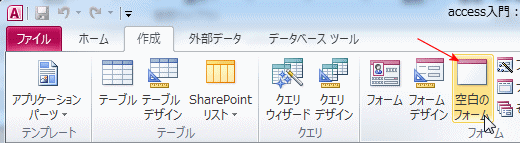
リボンの「表示」をクリックし、表示されるメニューの「デザインビュー」をクリックします。
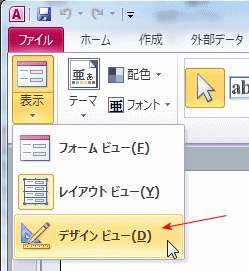
■ ハイパーリンクを配置します。
ウィザードの使用をONにし、リボンのフォーム デザインツール - デザイン の ハイパーリンクをクリックし選択します。
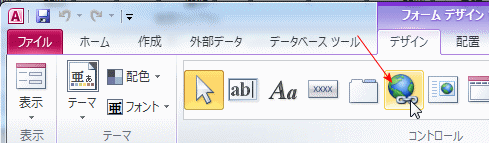
● ハイパーリンクにAccessファイルを指定します。
- アドレスに開く、Accessファイルを指定します。
- 表示文字列に入力します。
- OKボタンをクリックし完了です。
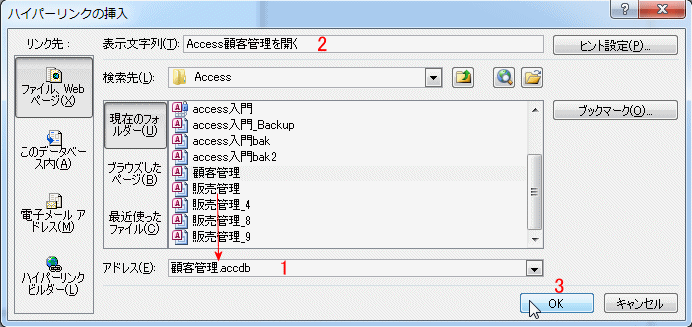
フォームにハイパーリンクが設置できました。
入力した表示文字列「Access顧客管理を開く」が表示されています。
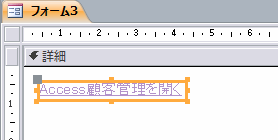
● ハイパーリンクにURLを指定します。
アドレスにURLと表示文字列を入力します。
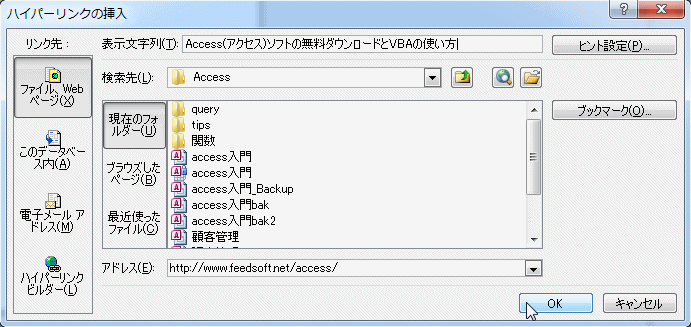
● ハイパーリンクにメールアドレスを指定します。
アドレスにメールアドレスと表示文字列を入力します。
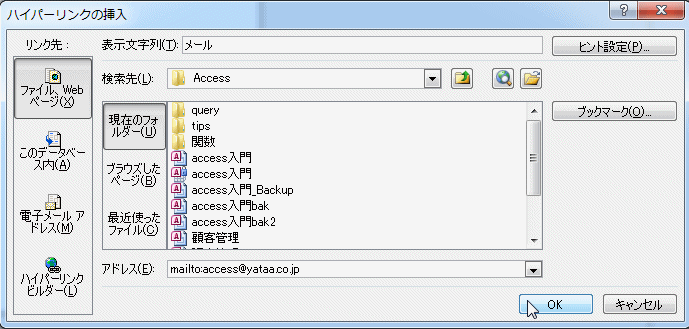
3種類のハイパーリンクが配置できました。
リボンの「表示」をクリックし、フォームを開きます。

フォームを開いた画面です。
マウスを上に移動すると、マウスポインタが下画像のように変わります。
上から
- Access顧客管理を開く - Accessファイルを開きます。
- Ms Accessのクエリ/フォーム/VBA/SQLのTipsとアプリ - ブラウザが開き、このWebページのTop画面が表示されます。
- メール - メーラーソフトが開きます。
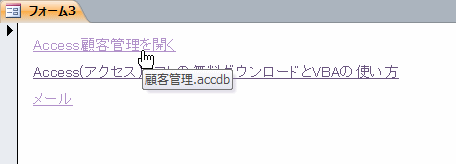
 Home
Home  フォーム
フォームCopyright(C) FeedSoft